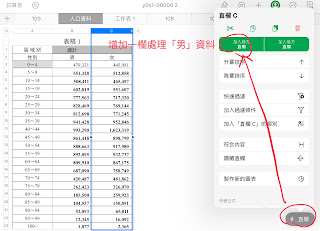高一下學期的人口單元延伸自國中的臺灣人口
課本內容沒有太多對於人口金字塔的陳述
只有利用不同階段的人口結構與人口金字塔之間的關係
進行人口結構與經濟、環境的關係進行討論
為了讓學生對於人口結構更有感
過去課堂上,常會運用人口資料實作人口金字塔活動
讓學生對於人口結構的判讀更加有感
不過,因為製作人口金字塔的課程都需要使用電腦教室
有時候常會卡課而不容易借到教室
因此,本次嘗試使用iPad的Numbers
設計「各縣市人口金字塔實作」活動
完成金字塔後,
再討論臺灣各縣市的人口結構特色與人口問題
再完成一份簡易的探究活動
就可以上傳教育部的學習歷程檔案
(在開學之初,學生作業量最少,上傳的完成度也會最高><)
提到Numbers
雖然很少使用,感覺很陌生
但操作流程與使用其他試算表差不多
就算對於Numbers不熟悉的同學也可以很容易上手喔!
修一修~人口金字塔實作活動
Step1.下載人口資料
搜尋 內政部戶政司 https://www.ris.gov.tw/app/portal/346
選擇[人口統計資料],往下搜尋[01縣市人口案性別及五齡組]並下載
Step2.將資料在Numbers開啟
下載完成後,直接使用Numbers開啟
開啟檔案後,先選擇要分析的[年代]與[區域]
Step3.將要分析的資料複製到新表單
可使用全國為案例,點選橫列[複製],再按左上[+]開新工作表
貼上新的工作表後,為了後續的資料處理
先將[橫式]資料轉為[直式]
Step4. 表格資料處理
人口金字塔只需要[男]、[女]的五齡組
(1)先刪除不要的資料[總數]
(2)整併[0-4]組群(原始資料是分開的數值,所以要使用公式加總)
(3)只留下五齡組距的[男]、[女]兩直欄資料
(4)處理[男]成為[負值]
因為男左女右,為了使男在左方
所以[男] X [-1],使其成為負數
先增加新的直欄
使用公式[男]X[-1]
使用[複製公式],使整個直欄自動計算完畢
(5)將資料由年齡大的排到小
全選資料,點選[直欄]-[降冪排序]
Step5. 人口金字塔繪製
自動排完後,檢視看看是否有誤
接著點選左方[+]-[2D堆疊長條圖]
初步完成人口金字塔的外觀
接下來按照步驟細修,就可以完成一個年代的人口金字塔囉~
修掉[男]是負數的問題,最簡單的方式是直接改變負數格式表示